Sur la base de la protection de la vie privée ou d'autres raisons, vous devez flouter le visage dans une vidéo, alors quelles étapes devez-vous suivre pour réaliser l'opération de floutage du visage ? Ce qui suit vous donne cinq façons.
Êtes-vous une personne très privée? Mais parfois, vous souhaitez partager vos moments heureux ou enregistrer des vidéos de votre vie sur les plateformes de médias sociaux. Cela doit vous faire vous sentir très déchiré et troublé. Ainsi, une fonctionnalité puissante - Blurred Face, devient celle dont vous avez vraiment besoin. Lisez la suite et vous apprendrez à flouter les visages dans une vidéo en quelques étapes simples dans cet article pour Mac, iPhone, iOS et Android.
Comment flouter les visages dans une vidéo sous Windows
Shotcut est un programme de montage vidéo qui peut être utilisé sur votre bureau et il est gratuit car il est open source. Vous pouvez profiter d'un montage vidéo illimité sans filigrane et sans avoir à vous soucier des éléments payants obligatoires. Shotcut n'est pas seulement un éditeur vidéo qui vous permet de flouter rapidement les visages, mais aussi un programme qui vous aide à apprendre rapidement à éditer des vidéos. En savoir plus sur Shotcut grâce à notre revue Shotcut.
Étapes pour flouter les visages dans une vidéo :
Étape 1. En téléchargeant le logiciel Shotcut depuis le site officiel, cliquez sur le « + » au milieu de l'interface principale pour ajouter des clips vidéo à Shotcut. Et faites glisser les clips vidéo ajoutés du panneau multimédia vers le panneau de la chronologie à l'aide de la souris.
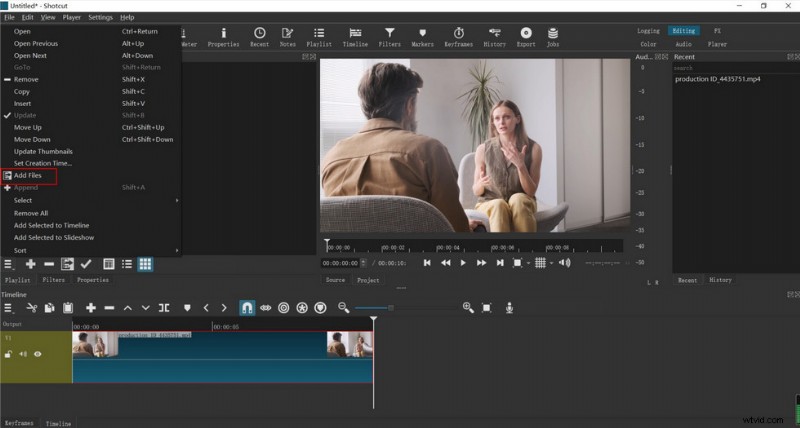
importer la vidéo dans le Shotcut
Étape 2. Cliquez sur l'onglet "Filtre" en bas du panneau multimédia, vous pouvez rechercher directement ou trouver les options de filtre "Masque :Forme simple", "Flou" et "Masque :Appliquer".
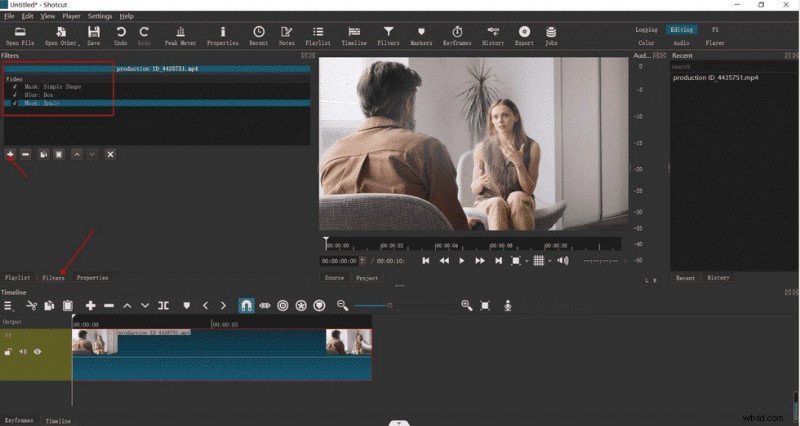
Ajouter un masque de flou au cadre dans Shotcut
Étape 3. Cliquez sur les onglets "Masque", "Forme simple" et "Filtres de flou" respectivement, vous pouvez voir qu'il y aura des ajustements de paramètres spécifiques ci-dessous, en faisant glisser la barre de paramètres pour ajuster la zone de masque, la position, la taille et niveau de flou. Vous pouvez ajuster la zone de masque, la position, la taille et le niveau de flou en faisant glisser la barre de paramètres.
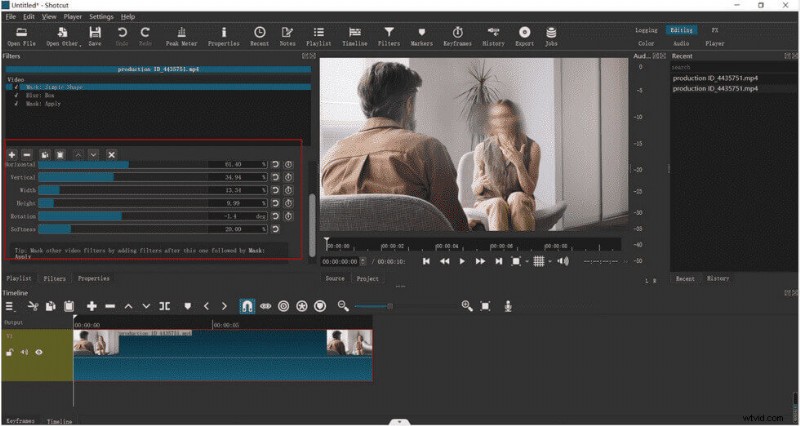
Redimensionner le masque de flou dans Shotcut
Étape 4. Faites glisser le pointeur au-dessus de la chronologie pour ajuster la position du masque pour chaque image afin qu'elle s'adapte à l'ensemble de la vidéo.
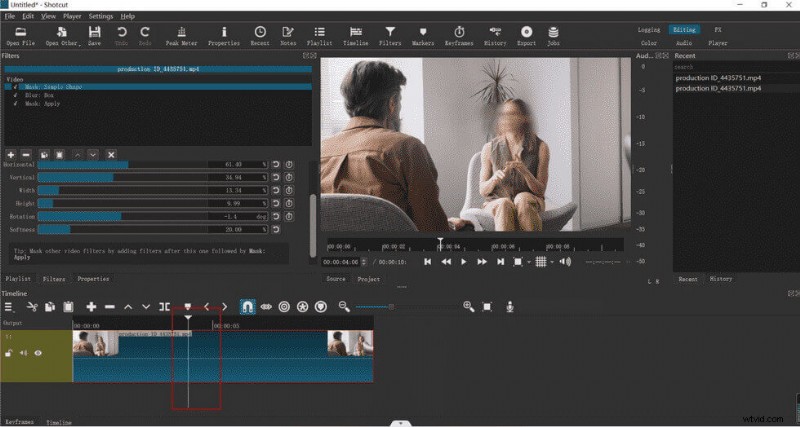
Ajustez la position du masque de flou tout au long de la vidéo dans Shotcut
Étape 5. Affichez l'intégralité de la vidéo dans le panneau de prévisualisation et cliquez sur Exporter en haut pour exporter l'intégralité de la vidéo lorsque vous avez terminé.
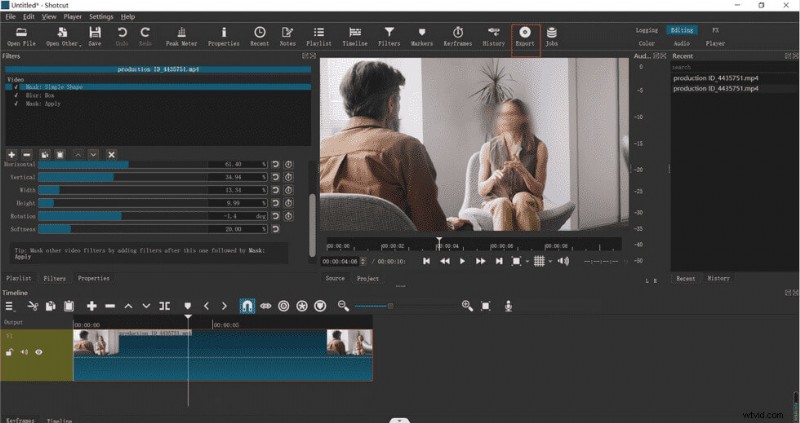
Exporter la vidéo depuis Shotcut
Comment flouter les visages dans une vidéo sur Mac
iMovie est un logiciel de montage vidéo qui fonctionne à la fois sur ordinateur et sur mobile. Vous pouvez créer ou éditer n'importe quelle vidéo que vous voulez dans iMovie par votre imagination. De plus, les fonctionnalités puissantes vous permettent d'exporter des vidéos de haute qualité en un rien de temps, même si vous débutez dans le montage vidéo. Si vous souhaitez avoir une compréhension plus complète d'iMovie, un puissant éditeur vidéo, cette revue complète d'iMovie sera un très bon guide.
Étapes pour flouter les visages dans une vidéo :
Étape 1. Accédez à l'Apple Store pour obtenir l'application iMovie et ouvrez une vidéo que vous souhaitez y modifier (veuillez noter que vous cochez Afficher les outils avancés dans les paramètres).
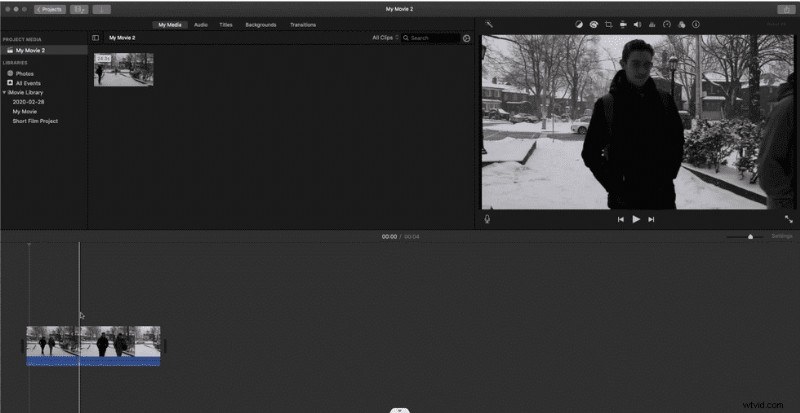
Ouvrir une vidéo dans iMovie
Étape 2. Prenez une simple capture d'écran du visage ou de la zone que vous souhaitez flouter et importez-la dans Photoshop ou un autre logiciel de traitement d'image pour flouter la partie. Enregistrez-le ensuite dans votre dossier.
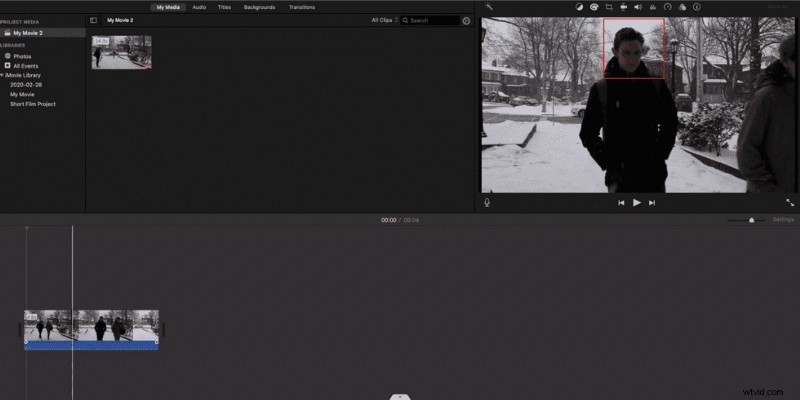
Capture d'écran des visages de la séquence vidéo dans iMovie
Étape 3. Ajoutez le fichier traité à la vidéo iMovie en tant qu'image dans l'image, sélectionnez Menu - Image dans l'image et allongez la durée de l'image dans l'image à la même longueur que la vidéo.

Ajouter un effet PIP dans iMovie
Étape 4. Utilisez la souris pour redimensionner et positionner l'image dans l'image pour l'adapter à l'ensemble de la vidéo.
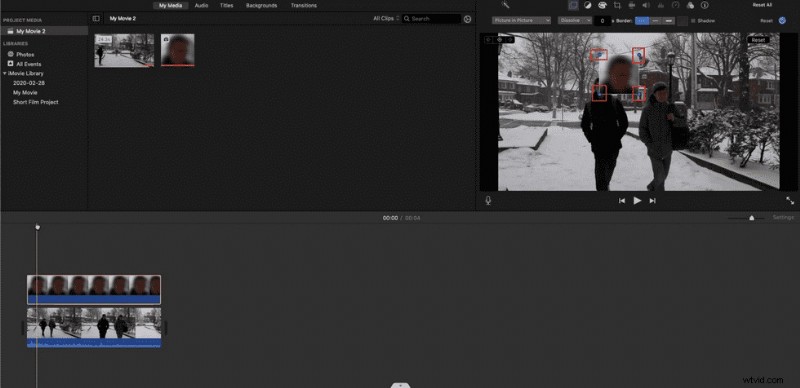
Redimensionner le masque de flou
Étape 5. Cliquez sur pour enregistrer la vidéo dans le dossier de votre ordinateur lorsque vous avez terminé.
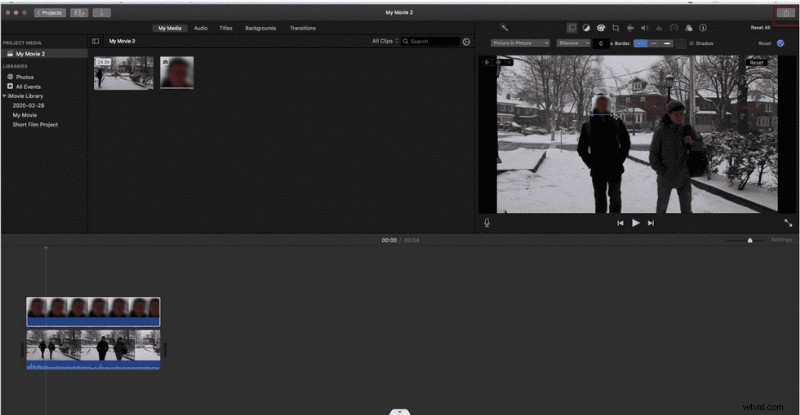
Enregistrez la vidéo dans iMovie
Comment flouter les visages dans une vidéo en ligne
FlexClip est un outil de traitement vidéo en ligne avec une logique très simple mais des fonctions très puissantes. En plus des fonctions habituelles de coupe, de rotation et d'ajout de filtres, il peut également ajouter une image dans l'image, un son hors image, un enregistrement d'écran et d'autres fonctions logicielles. Par conséquent, il a reçu beaucoup d'amour de la part des utilisateurs.
La raison pour laquelle nous recommandons l'éditeur vidéo en ligne FlexClip est qu'il s'agit de l'un des meilleurs éditeurs vidéo en ligne pour sa polyvalence.
Étapes pour flouter les visages dans une vidéo :
Étape 1. Accédez au site Web de FlexClip et cliquez sur "Médias - Fichiers locaux" à gauche pour télécharger la vidéo multimédia.
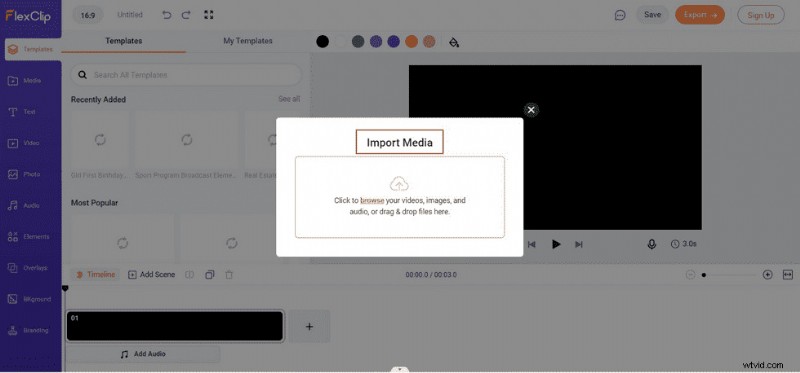
Télécharger la vidéo sur FlexClip
Étape 2. Cliquez sur "Vidéo-mosaïque-image dans l'image" et ajoutez l'effet de flou que vous souhaitez ajouter à la vidéo. Sélectionnez le masque dans la vidéo, cliquez sur "Élément" et choisissez une forme en fonction de la zone que vous souhaitez flouter.
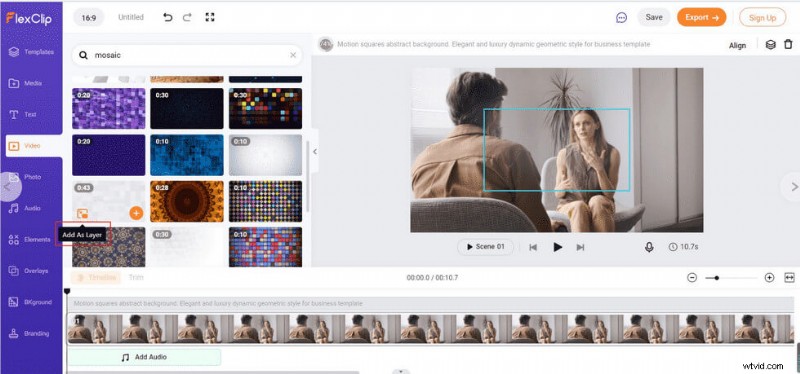
Ajouter un effet de flou à la vidéo dans FlexClip
Étape 3. Ajustez la taille et la position de la zone floue pour obtenir l'effet souhaité.
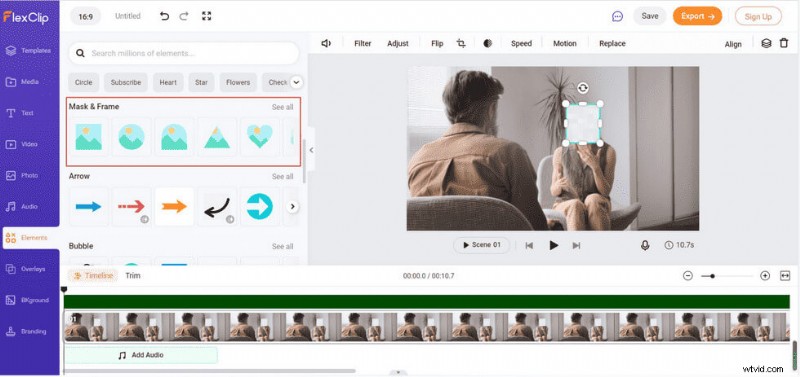
Ajustez le masque de flou dans FlexClip
Étape 4. Cliquez sur le bouton "Enregistrer" ou "Exporter" en haut à droite pour enregistrer ou partager la vidéo.
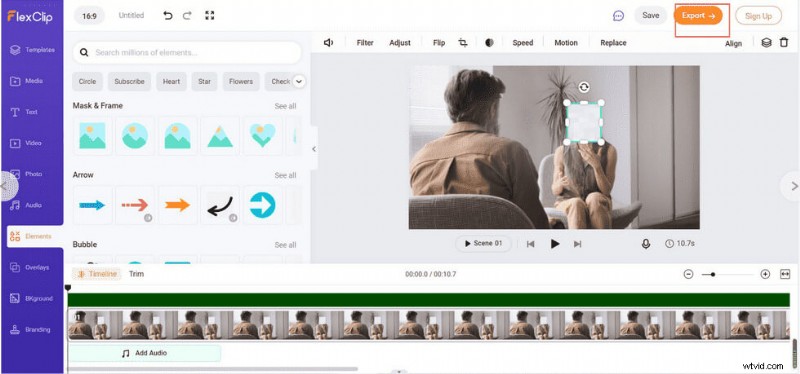
Téléchargez la vidéo depuis FlexClip
Comment flouter les visages dans une vidéo sur iOS
MovStash est un logiciel de montage vidéo pour iOS uniquement. Comme annoncé, il s'agit d'un programme très convivial qui peut vous aider à terminer les vidéos floues ou les vidéos en mosaïque. Il vous suffit de quelques clics pour rendre les visages flous dans la vidéo.
Étapes pour flouter les visages dans une vidéo :
Étape 1. Après avoir téléchargé l'application MovStash, ouvrez-la sur votre iPhone.
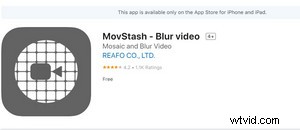
Ouvrez l'application MovStash
Étape 2. Vous trouverez quatre modes de mosaïque parmi lesquels choisir :flouter toute une vidéo, mode flou simple, flou avec mode chronologie et mode suivi du visage.
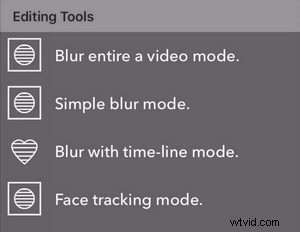
Four Mosaic Modes to Choose in MovStash
Step 3. Click Face tracking mode to automatically recognize the face in the video. Adjust the blur size and area according to your needs.
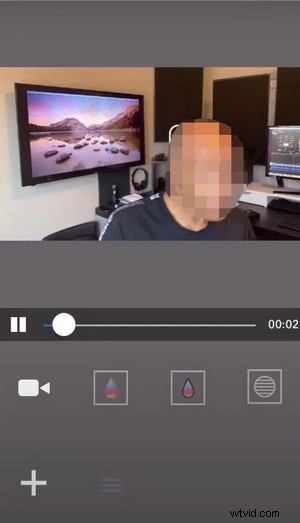
Blur Faces Automatically in Video in MovStash
Step 4. Click the Save button on the top right to get the video after finishing all the operations.
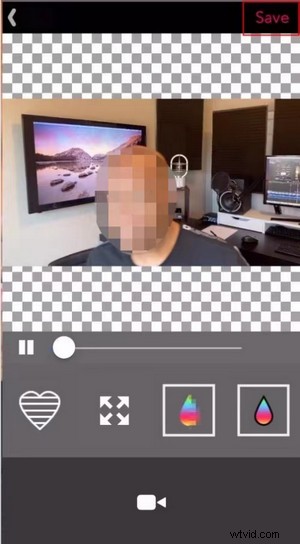
Save the Video in MovStash
How to Blur Faces in a Video on Android
CapCut is a unique and user-friendly app for cell phones, which is as comprehensive and powerful as some desktop video editing programs. So it is favored by many people. And it is very easy to make videos with CapCut for posting on TikTok. In addition to blurring faces, CapCut’s other features can also surprise you. Know More Functions about CapCut from CapCut Review.
Steps to Blur Faces in a Video :
Step 1. Get the CapCut App from its official website, import the video if you want to add the blur effect to CapCut.
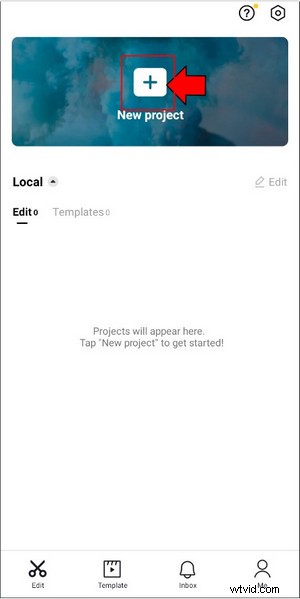
Import a Video to CapCut
Step 2. Click Overlay-add overlay to overlay an identical video on the timeline and enlarge it to the same size as the main video with your finger.
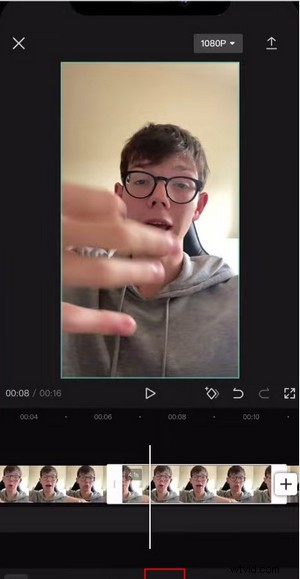
Add Overlay to Video in CapCut
Step 3. Click the “Effect-Basic-Blur” option in the toolbar. Then find “Object” and select the area you want to cover:Overlay.
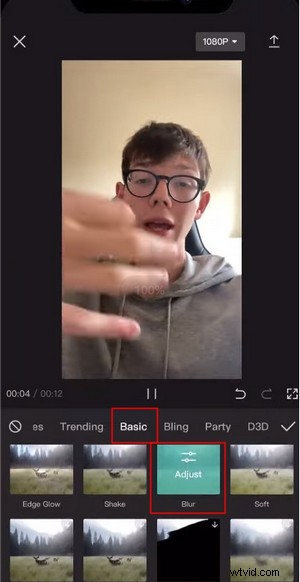
Add Blur Effect to Overlay in CapCut
Step 4. Go back to the main interface and click “Overlay-Mask” to choose the shape of the blur mask you want, and adjust its shape and size by dragging the arrows around the mask.
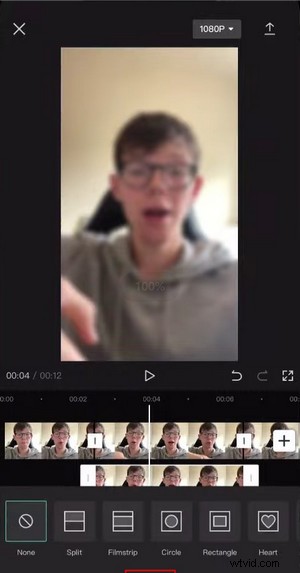
Choose Mask Shape in CapCut
Step 5. Depending on the video track, you can set the keyframe by using the diamond button in the middle of the main interface to adjust the track of the mask to make sure it is always covering the face.
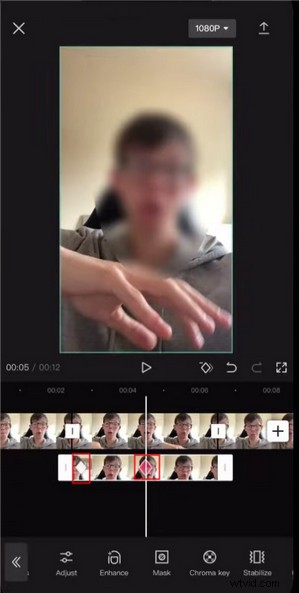
Set Keyframes to Video in CapCut
Step 6. Finally, click the up arrow at the top right to save the video.
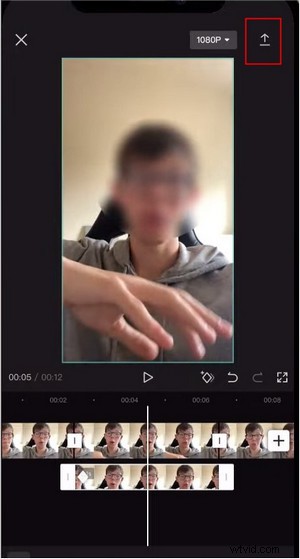
Download the Video in CapCut
FAQs:
How can I Blur Faces on Phone Videos for Free?
The desktop program can be too professional or inconvenient for some people to carry around, so how to blur faces on the cell phone has become a need for everyone. All you need to do is download CapCut, import the video, then add the blur effect, and resize it for a simple operation.
What should I Do to Blur Faces in a Video in Adobe Premiere Pro?
Adobe Premiere Pro is a video editor with a very high degree of professionalism. So, what do you do if you want to implement a face blur operation? You just need to follow these steps:click the Effects Controls tab – select Camera blur settings – select the mask shape you want to add and adjust.
Can I Blur Faces with an Online Tool?
Downloading any software will take up storage space, if you don’t want to be occupied with any storage space on your computer or phone, maybe an online tool would be your first choice. You can choose to use Flixier.com to easily blur the faces in your video, upload your video directly to the website, click on the Shape tab and choose Square Mask – Blur or Pixelate, move the timeline to adjust the mask position to fit the video, and finally export it.
How Can I Blur Faces in a Video Software?
Nowadays, many people like to travel to various places and if you take a video during your trip and want to do some blurring immediately and then post it on social media platforms, you can download a Video Mosaic application on your mobile phone that will allow you to do partial masking of your video anytime and anywhere. Then you can download a Video Mosaic application on your phone, which allows you to do partial blurring of the video anytime, anywhere. All you need to do is select the face to be blurred directly from the app.
Conclusion
The above provides you with five tools for different platforms that allow you to implement face-blurring operations, so you can always try them out, no matter which device you are using. This can effectively protect your privacy or hide a mysterious identity with a very simple operation. Of course, if you are looking for quality and efficiency, then the FilmForth video editor for desktop applications would be a better choice.
